La plupart des plateformes de visioconférence présentent des failles de sécurité, et Zoom ne fait pas exception. Cependant, en adoptant certaines mesures préventives, les utilisateurs de Zoom peuvent significativement améliorer la sécurité de leurs réunions en ligne.
Anticiper les risques
Même les actes de cybercriminalité mineurs, comme le « Zoombombing », peuvent affecter n’importe qui. La sensibilisation aux risques et l’adoption de mesures proactives sont essentielles pour réduire considérablement les chances d’en être victime.
Bien que Zoom ait récemment renforcé la sécurité de son logiciel en intégrant de nouvelles fonctionnalités et en activant certains paramètres par défaut, il incombe toujours à l’utilisateur de s’assurer que ces protections sont bien en place et que la visioconférence est aussi sûre que possible.
Tous les réglages mentionnés ci-dessous peuvent être configurés dans votre page des paramètres de compte Zoom.
Protection par mot de passe obligatoire
L’exigence d’un mot de passe pour accéder à votre réunion est votre première ligne de défense. Sans cette protection, l’accès est ouvert à quasiment tout le monde. Si votre réunion est répertoriée publiquement, un mot de passe empêchera les intrus d’y participer.
Bien que Zoom offre la possibilité d’intégrer le mot de passe directement dans le lien d’invitation, cette pratique est déconseillée. En effet, toute personne en possession du lien pourrait se joindre à la réunion, et ce lien pourrait tomber entre de mauvaises mains.
Voici les options de mot de passe offertes par Zoom :
| Exiger un mot de passe pour la programmation de nouvelles réunions |
| Exiger un mot de passe pour les réunions instantanées |
| Exiger un mot de passe pour l’identifiant personnel de réunion (PMI) |
| Intégrer le mot de passe dans le lien de réunion pour un accès direct (non recommandé) |
| Exiger un mot de passe pour les participants qui se connectent par téléphone |
Pour modifier ces paramètres, connectez-vous à votre page de paramètres de profil dans votre navigateur web.
Activation de la salle d’attente
La salle d’attente virtuelle de Zoom constitue une protection supplémentaire. Si un tiers s’empare de votre lien de réunion, l’absence de mot de passe ne lui donnera pas un accès direct. Il devra attendre dans cette salle virtuelle jusqu’à ce que vous lui donniez l’autorisation d’entrer.
Le paramètre « Salle d’attente » est également disponible sur votre page de paramètres de profil.
Éviter l’utilisation du PMI pour les réunions publiques
Votre identifiant personnel de réunion (PMI) est associé à la salle de réunion par défaut. Elle est, en théorie, toujours active. Par conséquent, si une personne obtient votre PMI, elle peut se joindre à vos sessions quand elle le souhaite. Le PMI doit être réservé aux réunions privées, évitez de le diffuser publiquement. Moins il circule, mieux c’est.
Assurez-vous que les paramètres qui utilisent votre PMI par défaut lors de la programmation ou du lancement de réunions instantanées sont désactivés dans votre page de paramètres.
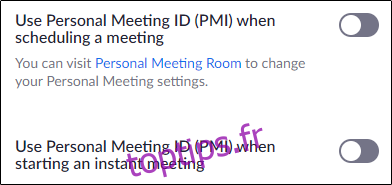
Contrôle de l’accès à la réunion
Ne permettez pas aux participants de rejoindre la réunion avant l’arrivée de l’organisateur. Cela permet d’éviter qu’un intrus ne prenne de l’avance. Cependant, si vous désactivez l’option « Rejoindre avant l’animateur », efforcez-vous d’être ponctuel afin de ne pas faire patienter vos clients ou collègues.
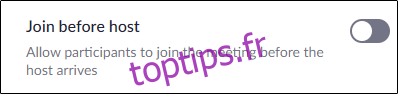
Identification des participants
Zoom possède un paramètre que vous pouvez activer pour empêcher les utilisateurs non authentifiés de rejoindre une réunion via le navigateur web. Ainsi, ils devront enregistrer leur nom et leur adresse e-mail avant de participer, ce qui vous permettra de savoir précisément qui est présent à la réunion.
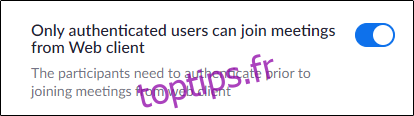
Verrouillage de la réunion
Une fois que tous les participants attendus sont présents, vous pouvez verrouiller la réunion afin d’empêcher d’autres accès.